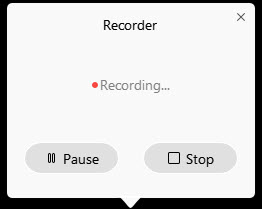Отправить обратную связь?
Отправить обратную связь?Записать совещание может только организатор или соорганизатор. Можно записать совещание, только если доступен параметр записи.
Если совещание записано соорганизатором, получателем записи по окончании совещания и ее владельцем является организатор. |
| 1 | В разделе управления совещанием нажмите кнопку Запись |
| 2 | Выберите Запись и выполните одно из указанных ниже действий. 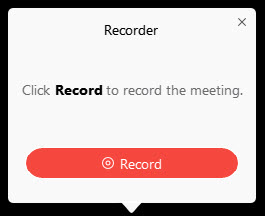
|
Дальнейшие действия
По окончании совещания вы получите электронное сообщение со ссылкой на запись. В зависимости от размера файла и пропускной способности это может занять до 24 ч.
Важно отметить, что записи, созданные во время совещаний, принадлежат создателю пространства, а не обязательно организатору совещания или пользователю, который инициировал запись. Это означает, что пользователям необходимо получить разрешение от создателя пространства при предоставлении совместного доступа к записям или их распространении. |

 .
.